flutter项目迁移空安全
迁移
你的代码里大部分需要更改的代码,都是可以轻易推导的。例如,如果一个变量可以为空,它的类型需要 ? 后缀。一个不可以为空的命名参数,需要使用 required 标记。
针对迁移,你有两个选项可以选择:
- 使用迁移工具,它可以帮你处理大多数可推导的变更。
- 自己动手,丰衣足食。
使用迁移工具
迁移工具会带上一个非空安全的 package ,将它转换至空安全。你可以先在代码中添加 提示标记
开始转换前,请做好如下的准备:
- 使用最新的 Dart SDK 稳定版本。
- 运行
dart pub outdated --mode=null-safety以确保所有依赖为最新且空安全。
在包含 pubspec.yaml 的目录下,执行 dart migrate 命令,启动迁移工具。
dart migrate
- 1
如果你的 package 可以进行迁移,工具会输出类似以下的内容:
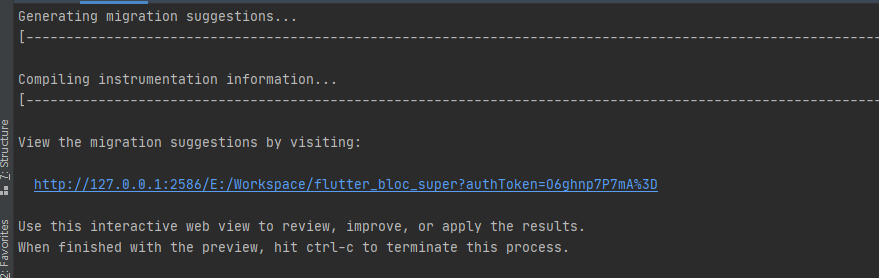
使用 Chrome 浏览器访问 URL,你可以看到一个交互式的界面,引导你进行迁移:

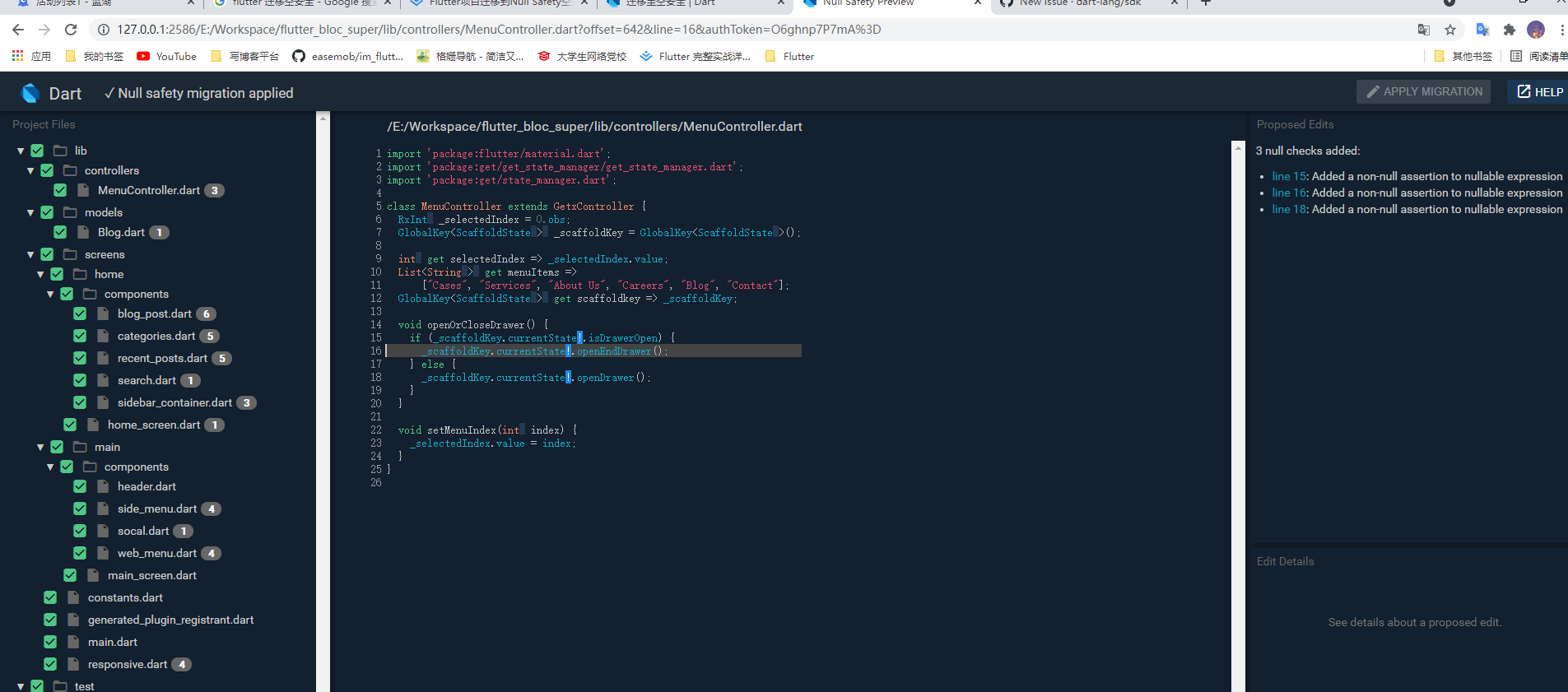
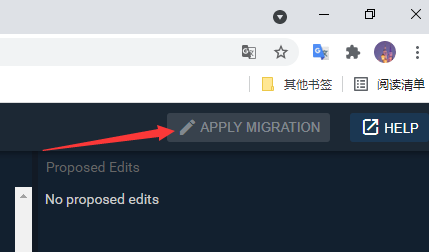
理解迁移的结果
若要了解每个变化(或者未变化)的原因,点击 Proposed Edits 窗口中的行数,原因会出现在 Edit Details 窗口中。
点击 line 3 链接,你可以看到迁移工具添加 ! 的原因。而因为你知道 zero 不会为空,所以你可以改进迁移结果。
改进迁移的结果
当分析结果推导了错误的可空性时,你可以添加临时的提示标记来改变建议的编辑:
-
在迁移工具的 Edit Details 窗格中,你可以通过 Add
/\*?\*/hint 和 Add/\*!\*/hint 按钮来添加提示标记。按下这些按钮,相应的标记会立刻添加到代码中,并且 无法撤销。如果你想删除标记,可以和平常一样使用代码编辑器删除它。
-
就算迁移工具正在运行,你也可以使用编辑器添加提示标记。由于你的代码还未迁移到空安全,所以无法使用空安全的新特性。但是你可以进行与空安全无关的改动,例如重构。
当你完成编辑后,点击 Rerun from sources 进行更改。
只迁移部分文件
尽管我们希望你能一次性完成迁移工作,但对于大体量的应用或 package 而言并不是简单的事。如果你想只迁移部分文件,请将暂时不迁移的文件前方的绿色勾选框取消勾选。
手动迁移
如果你不想使用迁移工具,你也可以手动进行迁移。
我们推荐你 优先迁移最下层的库 —— 指的是没有导入其他 package 的库。接着迁移直接依赖了下层库的依赖库。最后再迁移依赖项最多的库。
举个例子,假设你的 lib/src/util.dart 导入了其他(空安全)的 package 和核心库,但它没有包含任何 import '<本地路径>' 的引用。那么你应当优先考虑迁移 util.dart,然后迁移依赖了 util.dart 的文件。如果有一些循环引用的库(例如 A 引用了 B,B 引用了 C,C 引用了 A),建议同时对它们进行迁移。
手动对 package 进行迁移时,请参考以下步骤:
-
编辑 package 的
pubspec.yaml文件,将最低 SDK 版本设置到至少为2.12.0:environment: sdk: '>=2.12.0 <3.0.0'- 1
- 2
-
重新生成 package 的配置文件:
$ dart pub get- 1
在版本最低是
2.12.0的 SDK 上运行dart pub get时,会将每个 package 的默认 SDK 最低版本设定为 2.12,并且默认它们已经迁移至空安全。 -
在你的 IDE 上打开package 。
你也许会看到很多错误,没关系,让我们继续。 -
利用分析器来辨析静态错误,逐个迁移 Dart 文件。
按需添加?、!、required以及late来消除静态错误。
分析
更新你的 package(在 IDE 或命令行工具中使用 dart pub get)后在 IDE 或命令行工具中对你的代码进行 静态分析:
$ dart pub get
$ dart analyze # or `flutter analyze`
- 1
- 2

测试
如果你的代码通过了分析,接下来可以开始测试:
$ dart test # or `flutter test`
- 1
你可能需要更新使用了空值作为预期用例的测试代码。
如果你需要对代码作出大量的更改,那么你可能需要重新对代码进行迁移。这时请先回滚代码更改,再运行迁移工具进行迁移。
文章来源: jianguo.blog.csdn.net,作者:坚果前端の博客,版权归原作者所有,如需转载,请联系作者。
原文链接:jianguo.blog.csdn.net/article/details/120529753
- 点赞
- 收藏
- 关注作者


评论(0)